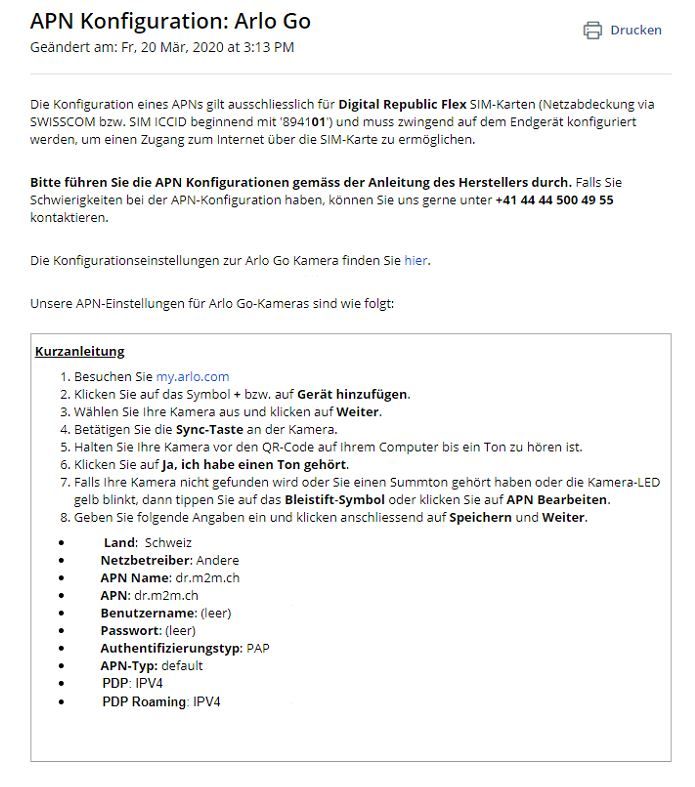Arlo Go Kamera wird nicht gefunden
- RSS-Feed abonnieren
- Thema als neu kennzeichnen
- Thema als gelesen kennzeichnen
- Diesen Thema für aktuellen Benutzer floaten
- Lesezeichen
- Abonnieren
- Drucker-Anzeigeseite
- Als neu kennzeichnen
- Lesezeichen
- Abonnieren
- Stummschalten
- RSS-Feed abonnieren
- Kennzeichnen
- Anstößigen Inhalt melden
- Beschriftungen:
-
Installation
- Als neu kennzeichnen
- Lesezeichen
- Abonnieren
- Stummschalten
- RSS-Feed abonnieren
- Kennzeichnen
- Anstößigen Inhalt melden
Hallo @monicakaiser,
herzlich Willkommen in der Arlo Community!
Wenn Du bis jetzt versucht hast die Kamera mit der Arlo App zu installieren, versuche es noch über Internet Browser via PC.
Stelle sicher, dass auf der SIM Karte die PIN-Abfrage deaktiviert ist.
Stelle sicher, dass Du eine kompatible SD-Karte eingesetzt hast.
Viele Grüße
Justyna
Arlo Community Team
- Als neu kennzeichnen
- Lesezeichen
- Abonnieren
- Stummschalten
- RSS-Feed abonnieren
- Kennzeichnen
- Anstößigen Inhalt melden
- Als neu kennzeichnen
- Lesezeichen
- Abonnieren
- Stummschalten
- RSS-Feed abonnieren
- Kennzeichnen
- Anstößigen Inhalt melden
hi Monica Kaiser
dein Problem hatte ich auch.
ich war stundenlang und Tagelang damit beschäftigt.
es hat damit zu tun:
ich habe stundenlang gepröbelt mit einer Excelliste und schön jede einzelne Einstellung (insgesamt über 120 Zeilen) systematisch durchprobiert.
ich habe es mit SIM Karte von Swisscom, von yallo und auch von einer israelischen Firma probiert.
ich habe systematisch alles ausprobiert, bis ich es rausgefunden habe.
Der QR-Code den es erstellt, dort sind die APN-Einstellungen nicht korrekt.
es KANN gar nie funktionieren. Zumindest in der Schweiz nicht.
man kann es hier testen und "auslesen":
https://zxing.org/w/decode.jspx
der Trick ist:
nach dem "zonk" Ton "manuell zu basteln"
was ich gemacht habe:
hier die exakten Schritte. (es braucht Geduld)
in der iPhone App: auf "neues Gerät hinzufügen"
dann unter "Kameras" auf "Arlo Go"
dann auf "kein QR-Code"
dann auf "verstanden"
dann auf "weiter"
dann auf der Kamera drauf gedrückt.
die Helligkeit vom iPhone maximal hell gestellt
denn QR-Code vor die Kamera halten (damit wenigstens deine iPhone Unique ID dem backend von arlo mitgeteilt wird und es auf "listening" gestellt wird)
es hat mir dann immer diesen Zonk Ton gegeben (wie bei dir)
ich klicke dann auf der App auf "weiter"
wichtig:
warte diese 90 Sekunden ab, lasse die Zeit verstreichen bis es heisst "keine Arlo Geräte gefunden"
danach klickst ganz unten auf: APN Einstellungen bearbeiten
bei APN gibst du ein: gprs.swisscom.ch (falls du eine Swisscom SIM hast)
(überprüfe auch, dass der PIN auf der SIM Karte deaktiviert ist, aber ich glaube das hast du gemacht, oder?)
dann wichtig:
der Trick ist:
gib bei Benutzername irgendwas ein
gib bei Passwort irgendwas ein
erst wenn irgend was (einfach nur nicht "leer") drin steht, erst dann wird bei Authentifizierungsverfahren das Scrolldown Menu freigeben (ist anscheinend ein Bug)
falls nichts drin steht, dann geht das Scrolldown menu nicht (ist ein Bug)
bei Authentifizierung: dort wählst du PAP
danach gehst du wieder hoch zu Benutzername und löscht das was du eingegeben hast damit alles wieder "leer" ist
auch bei Passwort löscht du wieder alles.
dann erst klickst du ganz unten auf "weiter"
und voila
es klappt
- Als neu kennzeichnen
- Lesezeichen
- Abonnieren
- Stummschalten
- RSS-Feed abonnieren
- Kennzeichnen
- Anstößigen Inhalt melden
Hi Mickita
ich könnte mir vorstellen, dass meine Lösung für dich auch klappt:
gehe auf "neues Gerät hinzufügen"
unter "Kameras" gehst du auf "go"
dann auf "kein QR-Code"
dann auf "verstanden"
dann drückst du die sync Taste auf der Kamera
dann auf "weiter"
dann hälst du den QR-Code (der leider falsch ist) vor die Kamera
dabei machst du den Bildschirm vom iPhone/Android Phone so hell wie nur möglich
dann kommt der "Zonk" Ton
dann klickst du auf "weiter"
warte dann diese 90 Sekunden ab
am Schluss heisst es
dann klickst du unten auf "APN Informationen bearbeiten"
bei APN gibst du ein: web.vodafone.de
und jetzt wird es etwas mühsamer:
bei Benutzername gibst du irgendwas ein (Hauptsache das Feld ist nicht "leer")
bei Passwort gibst du irgend was ein
dann erst wird das Scrolling zuunterst bei "Authenifizierungsverfahren" erst möglich
dort wählst du PAP
dann gehe wieder auf das Feld Benutzername und lösche alles raus
dann gehe auf Passwort und lösche alles raus
erst jetzt klickst du zu unterst auf "weiter"
- Als neu kennzeichnen
- Lesezeichen
- Abonnieren
- Stummschalten
- RSS-Feed abonnieren
- Kennzeichnen
- Anstößigen Inhalt melden
Hallo zusammen,
@aweber2, danke für deine Mühe!
@monicakaiser und @Mickita, könnt ihr bitte uns mitteilen, ob die von @aweber2 beschriebenen Schritte geholfen haben und die Kamera verbunden werden konnte.
Viele Grüße
Justyna
Arlo Community Team
- Als neu kennzeichnen
- Lesezeichen
- Abonnieren
- Stummschalten
- RSS-Feed abonnieren
- Kennzeichnen
- Anstößigen Inhalt melden
je nach Swisscom SIM Karte ist der APN nicht: gprs.swisscom.ch
sondern es ist unter Umständen: dr.m2m.ch
siehe hier:
- Als neu kennzeichnen
- Lesezeichen
- Abonnieren
- Stummschalten
- RSS-Feed abonnieren
- Kennzeichnen
- Anstößigen Inhalt melden
Ganz lieben Dank für deine Informationen, dies alles hatte ich schon überprüft und ist die nicht Ursache.
- Als neu kennzeichnen
- Lesezeichen
- Abonnieren
- Stummschalten
- RSS-Feed abonnieren
- Kennzeichnen
- Anstößigen Inhalt melden
Lieber aweber2 Ich weiss deine ausführliche Antwort und auch deinen Nachtrag total zu schätzen, das ist wirklich sehr nett. Leider hat es so nicht funktioniert, es ist zum Verzweifeln. Nochmals vielen Dank für deine Informationen.
- Als neu kennzeichnen
- Lesezeichen
- Abonnieren
- Stummschalten
- RSS-Feed abonnieren
- Kennzeichnen
- Anstößigen Inhalt melden
Hallo @monicakaiser,
danke für die Antwort!
Hast Du die Installation über Internet Browser via PC versucht?
Vergewissere dich, ob Du die Kamera richtig zurückgesetzt hast: Wie setze ich meine Arlo Go Kamera auf die Werkseinstellungen zurück?
Sollten die Schritte nicht helfen, melde dich bei dem technischen Support.
Viele Grüße
Justyna
Arlo Community Team
-
Arlo Mobile App
2 -
Before You Buy
2 -
Bevor Sie kaufen
23 -
Bewegungssensor
13 -
Dienste und Sicherung
17 -
Features
1 -
Fehlerbehebung
109 -
Geofencing
2 -
IFTTT (If This Then That)
5 -
Installation
74 -
Online and Mobile Apps
1 -
Online und mobile Apps
23 -
Service and Storage
1 -
Troubleshooting
5 -
Versionshinweise
5 -
Videos
12
- « Vorherige
- Nächste »